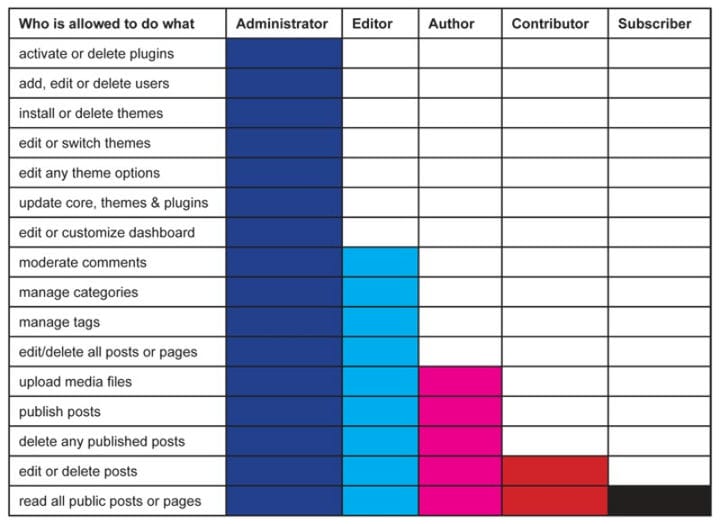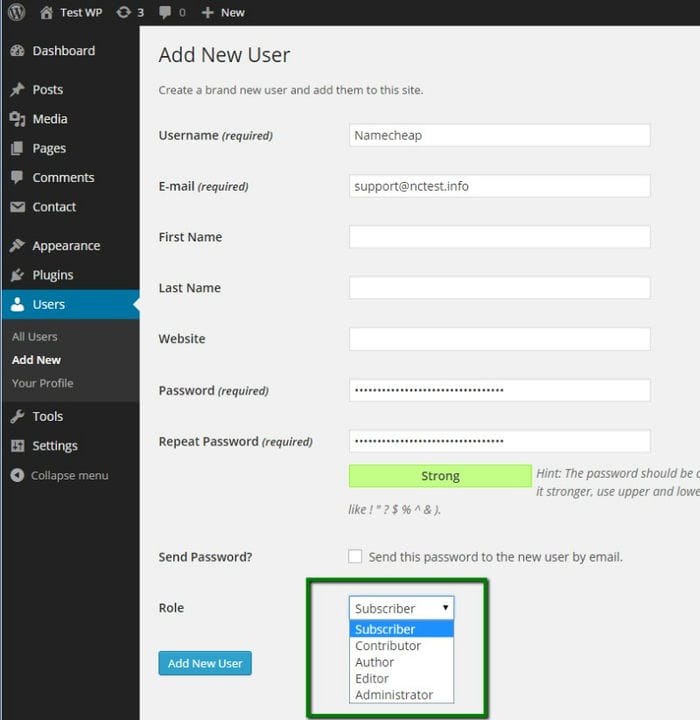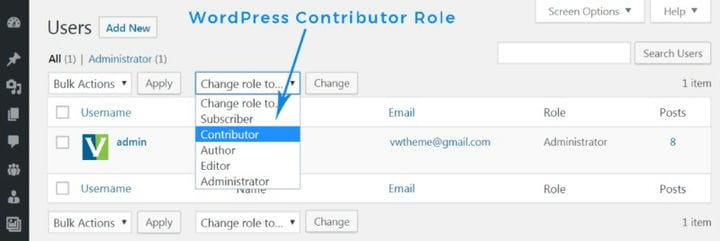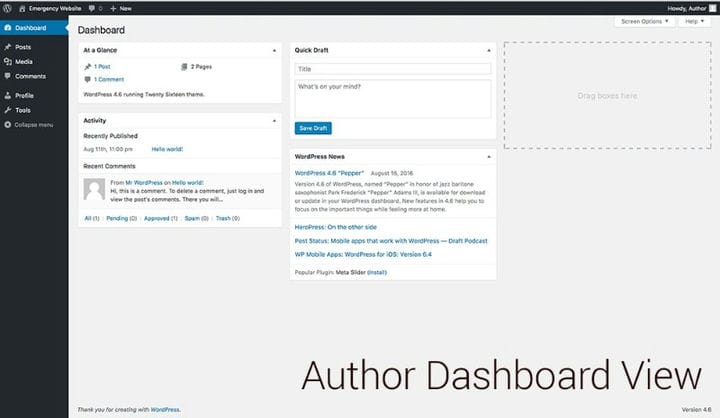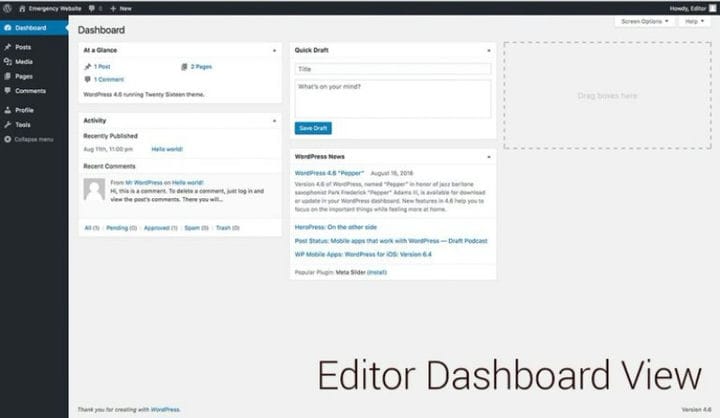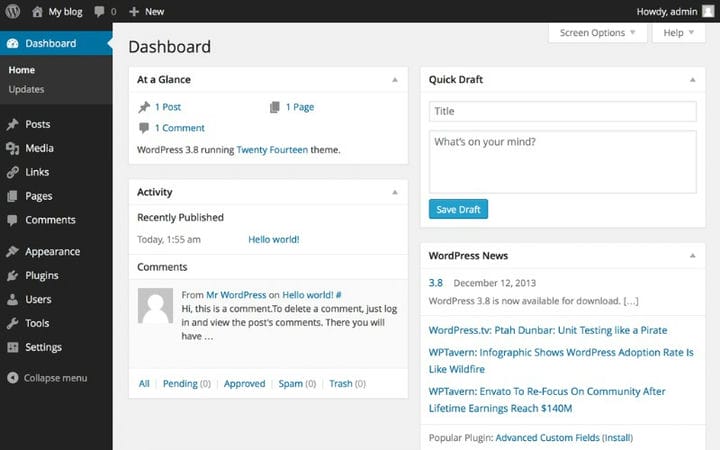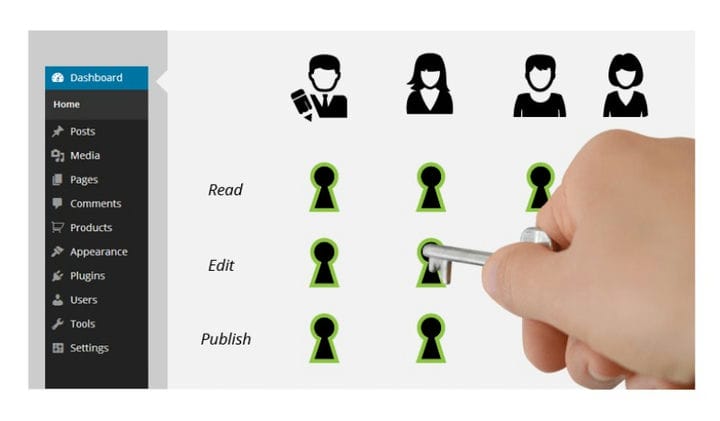Capire come funzionano le autorizzazioni del ruolo di WordPress è essenziale se hai un team di persone che aggiungono e modificano i contenuti dei tuoi siti web. Nel testo seguente spiegheremo come funzionano i ruoli utente di WordPress e perché sono utili.
Diamo un’occhiata a ciascun ruolo predefinito, quindi passiamo ad alcuni suggerimenti su come applicarli!
Ruoli di WordPress spiegati in meno di un minuto
Come già accennato, i ruoli utente di WordPress sono ciò che definisce quale utente è autorizzato a fare cosa. Per dipingere un’immagine, oltre ad altri permessi utente di WordPress, un autore può pubblicare un post, mentre un editor può fare questo e un po’ di più, ad esempio pubblicare pagine.
Quindi, diversi ruoli WP hanno diverse capacità di WordPress. Questo tipo di gerarchia aiuta a proteggere il tuo sito Web e i suoi contenuti e può aiutarti a definire il flusso di lavoro del tuo team.
Livelli utente predefiniti di WordPress
Quando installi WordPress, ti vengono assegnati cinque ruoli utente predefiniti. Li elencheremo di seguito, iniziando da quello che ha il minor numero di autorizzazioni:
Ruolo di abbonato WordPress
Tutti i nuovi utenti utilizzano per impostazione predefinita il ruolo di abbonato. Possono leggere i tuoi contenuti, scrivere e pubblicare commenti e creare un profilo utilizzando i tuoi dashboard – e il gioco è fatto!
Suggerimento rapido: se desideri che i tuoi lettori si registrino sul tuo sito Web senza troppi problemi, vai su impostazioni, generale, abbonamento e seleziona la casella "Chiunque può registrarsi". Quindi, trova il widget Meta nell’aspetto, widget e aggiungilo a la tua barra laterale.
Ruolo di collaboratore di WordPress
Qualcosa di più eccitante: i contributori possono scrivere post, modificarli ed eliminare i loro post non pubblicati, con un problema. Un amministratore o un editore deve rivedere e pubblicare il post scritto e dovrà anche assistere il contributore con immagini, video e file audio poiché non possono accedere alla libreria multimediale.
Se pensi di avere un blogger ospite, o chiunque non pubblichi regolarmente post, il ruolo di collaboratore è per loro.
Ruolo dell’autore di WordPress
A prima vista, questi ruoli sembrano simili, ma se si verificasse una battaglia "contributore di WordPress contro autore", quest’ultimo vincerebbe.
Gli autori possono scrivere, modificare, eliminare e pubblicare i propri post, nonché caricare file nella libreria multimediale, ma non possono vedere nulla di creato da altri utenti sulla dashboard. Un altro vantaggio è la possibilità di moderare i commenti sui propri post.
Naturalmente, il ruolo ha alcune limitazioni: non possono eliminare nulla dalla libreria multimediale e non possono creare, modificare o eliminare pagine.
Ruolo editore di WordPress
Ora arriviamo alla parte interessante.
Oltre alle autorizzazioni di cui dispone un ruolo di autore, un editor può pubblicare, modificare o eliminare qualsiasi pagina o post, compresi quelli privati. Possono moderare commenti, gestire categorie e collegamenti.
Il ruolo è ottimo per chiunque abbia bisogno dell’autorizzazione per accedere a tutti i contenuti, senza avere la possibilità di modificare temi, plug-in, widget e, soprattutto, impostazioni.
Ruolo di amministratore di WordPress
Un amministratore si trova in cima alla catena gerarchica delle autorizzazioni di WordPress.
Sorveglia gli altri utenti di WordPress e può eseguire ogni azione disponibile tramite la dashboard. Gli amministratori possono modificare i temi, modificare i file principali e modificare i ruoli di altri utenti, inoltre hanno il controllo completo su tutto il contenuto.
Bonus: ruolo di super amministratore di WordPress
Questo ruolo non è disponibile nei siti WordPress autonomi, ma se il tuo sito Web fa parte della rete multisito di WordPress, avrai un super amministratore che controlla l’intera rete.
I super amministratori possono fare tutto ciò che può fare un amministratore, ma attraverso l’intera rete multisito. Inoltre, possono aggiungere ed eliminare siti dalla rete.
Modifica dei ruoli utente esistenti
I ruoli utente predefiniti di WordPress hanno autorizzazioni chiaramente definite che funzionano per la maggior parte dei siti Web, ma puoi sicuramente modificare tali autorizzazioni a tuo piacimento.
Forse pensi che gli autori del tuo sito web dovrebbero essere in grado di pubblicare ed eliminare i propri post senza dover attendere la benedizione di un editore o di un amministratore? Se ti fidi dei tuoi autori, consentire loro di fare proprio questo accelererà il flusso di lavoro.
Naturalmente, la storia può essere completamente diversa. Avere la possibilità di eliminare i propri post può comportare un disastro nel caso in cui l’autore lasci il lavoro in cattivi rapporti e decida di rimuovere tutti i suoi post.
Ad ogni modo, per il bene di questo tutorial sul ruolo utente di WordPress, supponiamo che tu voglia rimuovere il permesso degli autori di eliminare i propri contenuti una volta pubblicati.
Il primo passaggio consiste nell’installare e attivare il plug-in dei ruoli utente di WordPress chiamato plug-in Capability Manager Enhanced.
Quindi vai su Utenti, funzionalità e seleziona il ruolo utente che desideri modificare dalla casella in alto nella colonna di destra, quindi fai clic sul pulsante di caricamento. Deseleziona le funzionalità che desideri rimuovere dall’utente e salva le modifiche.
Questo caricherà le capacità dell’utente nelle caselle a sinistra.
Come aggiungere i ruoli utente personalizzati di WordPress?
Utilizzando il plug-in del ruolo utente di WordPress che abbiamo appena menzionato, puoi creare ruoli utente personalizzati con il proprio set di autorizzazioni per il tuo sito web.
Vai a utente, funzionalità e digita il nome del ruolo utente di WordPress in "Crea nuovo ruolo". Successivamente, in "Altre funzionalità di WordPress" seleziona le autorizzazioni che desideri che l’utente personalizzato abbia.
È così semplice.
Come posso applicare efficacemente i ruoli utente sul mio sito web?
Ora che sai come funziona ogni ruolo utente, è il momento di dare un’occhiata a come applicarli correttamente. Ecco alcuni suggerimenti per sfruttare al meglio i ruoli utente di WordPress che puoi utilizzare sul tuo sito web:
- Per motivi di sicurezza, ogni utente dovrebbe avere solo il livello di accesso di cui ha bisogno.
- Limita il numero di ruoli utente principali. Suggeriamo di avere un solo amministratore e alcuni editori fidati.
- Assegna il ruolo di autore agli utenti che creano regolarmente contenuti per il tuo sito Web e si sono guadagnati la tua fiducia.
- Scrittori e blogger ospiti nuovi e occasionali saranno più che contenti del ruolo di collaboratore.
- Utilizza un plug-in per i ruoli utente di WordPress per personalizzare i ruoli utente. Abbiamo già parlato di Capability Manager Enhanced, ma anche User Role Editor è una buona opzione.
Considerazioni finali sui ruoli utente di WordPress
Se hai un team con cui stai lavorando sul tuo sito Web WordPress, definire i ruoli e le responsabilità di ciascun membro è obbligatorio per un flusso di lavoro produttivo. Sapere cosa fa ogni ruolo utente di WordPress è il primo passo per creare un sito web efficiente e sicuro.
Anche l’utilizzo dei plug-in per aggiungere ruoli personalizzati e modificare le autorizzazioni di ciascun ruolo utente è un ottimo modo per migliorare il flusso di lavoro.
Se hai bisogno di aiuto con il tuo sito Web, WP Buffs è un servizio di manutenzione di siti Web WordPress 24 ore su 24, 7 giorni su 7, per proprietari di siti Web seri e partner white label. Che tu stia curando 1 sito o 1000, loro ti danno le spalle!
Si spera che questa guida ti abbia aiutato a comprendere meglio i ruoli degli utenti di WordPress!
Se ti è piaciuto leggere questo articolo su come modificare i ruoli utente di WordPress, dovresti dare un’occhiata a questo su come ripristinare WordPress.
Abbiamo anche scritto di alcuni argomenti correlati come come duplicare una pagina in WordPress, come modificare HTML in WordPress, come incorporare video in WordPress, come modificare l’URL di WordPress, come aggiungere JavaScript a WordPress e come aggiungere l’ immagine in primo piano di WordPress.